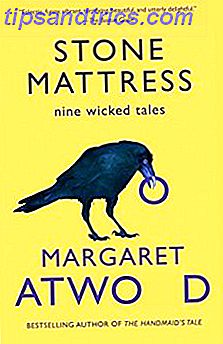Se vuoi nascondere gli acquisti delle tue app da iTunes o dal Mac App Store per motivi di privacy o per qualsiasi altro motivo, è abbastanza facile farlo.
Per nascondere gli acquisti di app Mac: apri il Mac App Store e fai clic su Acquistato nella navigazione. Quindi, fai clic con il pulsante destro del mouse sull'app che desideri tenere nascosta e fai clic su Nascondi acquisto . Dovrai farlo per ogni app che vorresti nascondere.
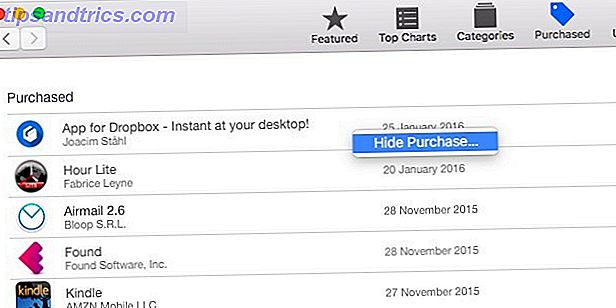
Ovviamente, il tweak di cui sopra non nasconde le app dai risultati di ricerca, solo dall'elenco degli acquisti dal tuo account. È possibile reinstallarli gratuitamente, purché non si sia passati a un App Store internazionale. Non passare a un iTunes Media o App Store internazionale fino a quando non lo si legge. Non passare a un iTunes Media o App Store internazionale Fino a quando non l'hai letto. Cosa succede quando le leggi e le politiche non riescono a tenere il passo con i nostri metodi di impostazione dei jet? Se hai mai provato a passare da un App Store a un altro, avrai una buona idea. Leggi di più .
Inoltre, puoi riportare le app sul display individualmente in qualsiasi momento tramite Store> Visualizza il mio account> Elementi nascosti> Gestisci .

Per nascondere gli acquisti di app iOS: apri iTunes sul desktop, fai clic sull'icona del tuo profilo e vai a Acquisti> Tutti> App . Passa il cursore su qualsiasi app e vedrai un link o un'icona indicatore che puoi fare clic per nascondere l'app. Per ripristinarlo, vai su Informazioni account> iTunes nel cloud> Acquisti nascosti> Gestisci .
Nascondere altri media acquistati da iTunes funziona in modo simile, tranne che per accedere all'elenco dei prodotti acquistati è necessario accedere alla rispettiva sezione multimediale.
Scoprendo anche che è possibile nascondere gli acquisti di iTunes / App Store. 9 anni di cronologia degli acquisti di iPhone sono ora molto più puliti.
- Steven Herod (@sherod), 17 gennaio 2016
Puoi anche nascondere le app acquistate dal tuo dispositivo iOS stesso tramite Aggiornamenti> Acquistati nell'app App Store. Seleziona un'app, scorri verso sinistra e tocca il pulsante Nascondi che viene visualizzato. Sfortunatamente, a differenza del metodo iTunes, questo non è sempre affidabile.
Pulisci regolarmente la tua lista di acquisti di app su Mac o iOS? O sei contento di lasciarlo essere? Diteci nei commenti!
Immagine di credito: Bloomua / Shutterstock.com